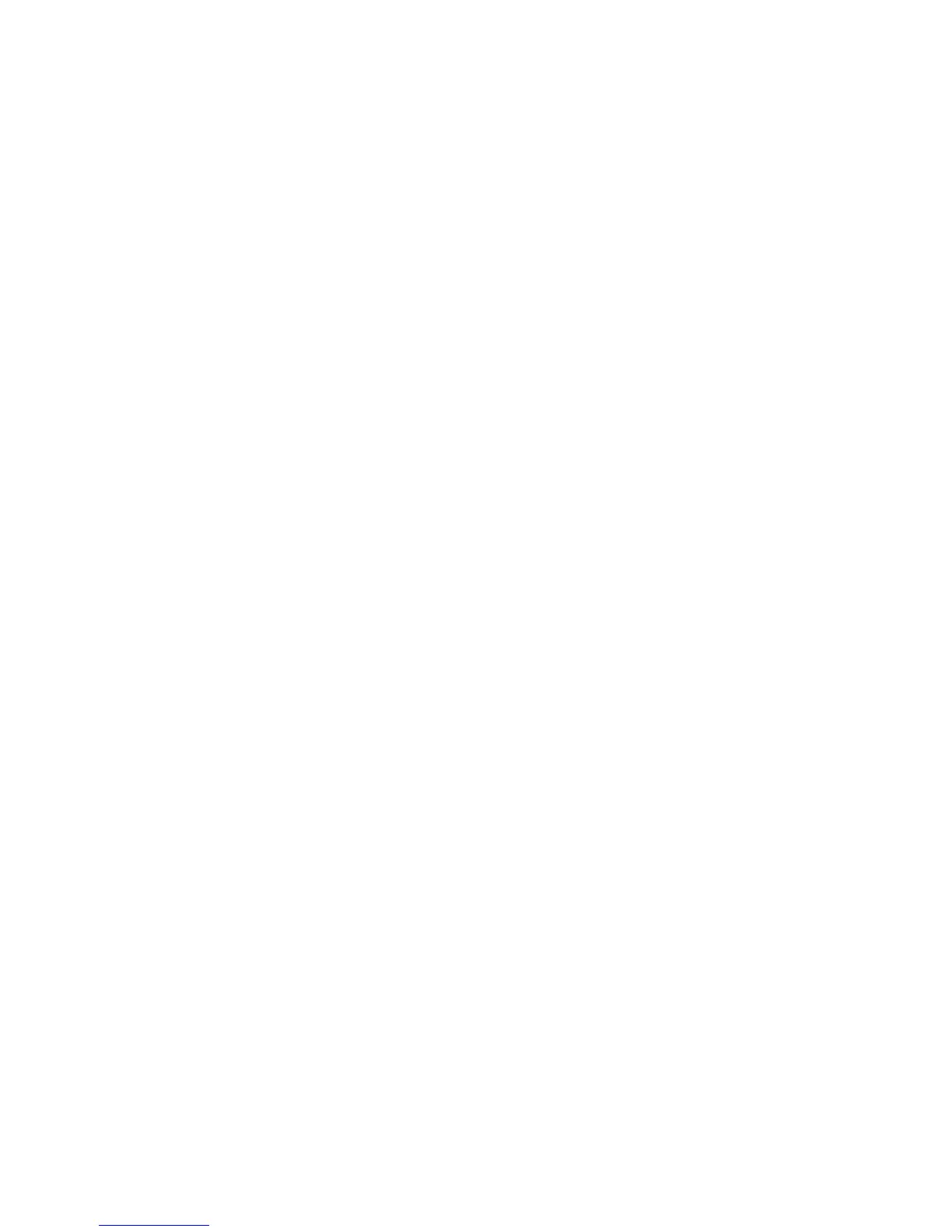©Корпорация Xerox, 2006. Все права защищены.
4
12. Тем же способом, который описан на шаге 10, введите маску подсети.
13. Выберите TCP/IP - адрес шлюза, затем нажмите Изменить настройки.
14. Тем же способом, который описан на шаге 10, введите адрес шлюза.
ПРИМЕЧАНИЕ
Если устанавливать адрес шлюза не нужно, введите 0.0.0.0.
15. Нажмите стрелку вниз на сенсорном экране и убедитесь, что параметр "TCP/IP -
фильтр IP" отключен.
• Если TCP/IP-фильтрация включена, выберите на сенсорном экране
Изменить настройки, затем выберите Выключить. Выберите на
сенсорном экране Сохранить.
• Если требуется фильтрация адресов TCP/IP, ее нужно включить и правильно
настроить на веб-
странице CentreWare Internet Services устройства.
16. Назначив адрес TCP/IP, три раза нажмите кнопку Закрыть, затем нажмите
Выход.
17. Убедитесь, что устройство доступно в сети. Для этого откройте веб-браузер
(например, Internet Explorer) на сетевой рабочей станции, затем введите IP-адрес
устройства в следующем виде: http://xxx.xxx.xxx.xxx (знаками "xxx" обозначены
цифры в IP-адресе устройства). Если устройство доступно, веб-браузер покажет
веб-страницу CentreWare Internet Services
устройства.
18. Установите драйверы принтера на рабочих станциях, с которых будет
выполняться доступ к устройству.
